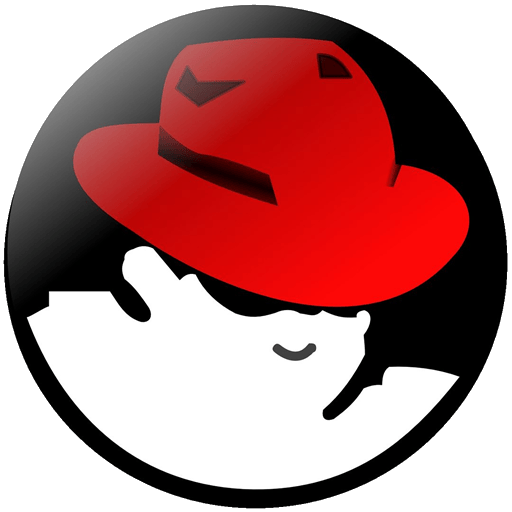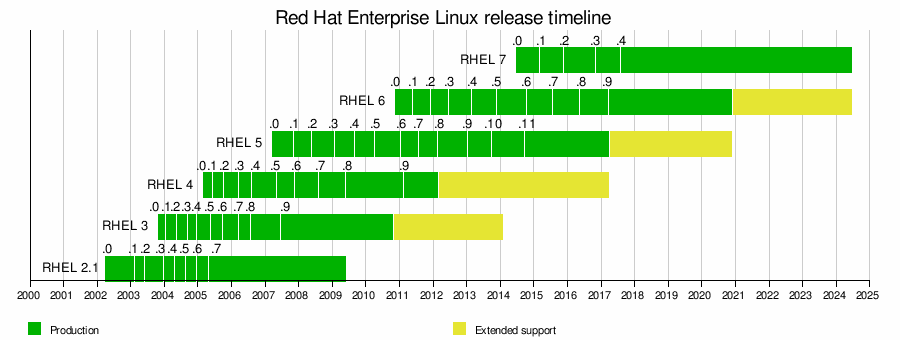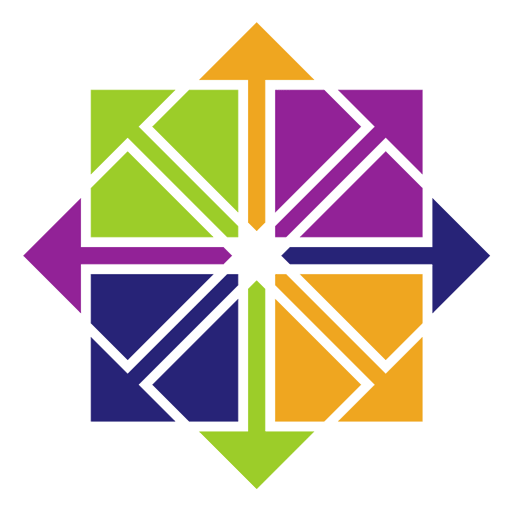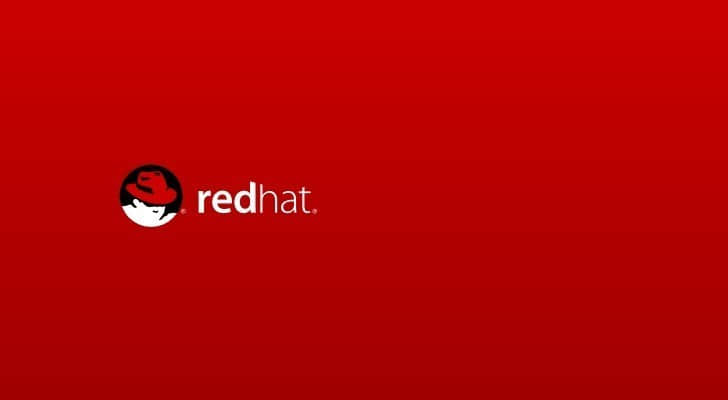ELRepo - Enterprise Linux (RHEL、CentOS 及 SL)的社区仓库
如果你正在使用 Enterprise Linux 发行版(Red Hat Enterprise Linux 或其衍生产品,如 CentOS 或 Scientific Linux),并且需要对特定硬件或新硬件支持,那么你找对地方了。
在本文中,我们将讨论如何启用 ELRepo 仓库,该软件源包含文件系统驱动以及网络摄像头驱动程序等等(支持显卡、网卡、声音设备甚至新内核)

在 Enterprise Linux 中启用 ELRepo
虽然 ELRepo 是第三方仓库,但它有 Freenode(#elrepo)上的一个活跃社区以及用户邮件列表的良好支持。
如果你仍然对在软件源中添加一个独立的仓库表示担心,请注意 CentOS 已在它的 wiki(参见此处)将它列为是可靠的。如果你仍然有疑虑,请随时在评论中提问!
需要注意的是 ELRepo 不仅提供对 Enterprise Linux 7 提供支持,还支持以前的版本。考虑到 CentOS 5 在本月底(2017 年 3 月)结束支持(EOL),这可能看起来并不是一件很大的事,但请记住,CentOS 6 的 EOL 不会早于 2020 年 3 月之前。
不管你用的 EL 是何版本,在实际启用时需要先导入 GPG 密钥:
# rpm --import https://www.elrepo.org/RPM-GPG-KEY-elrepo.org
在 EL5 中启用 ELRepo:
# rpm -Uvh http://www.elrepo.org/elrepo-release-5-5.el5.elrepo.noarch.rpm
在 EL6 中启用 ELRepo:
# rpm -Uvh http://www.elrepo.org/elrepo-release-6-6.el6.elrepo.noarch.rpm
在 EL7 中启用 ELRepo:
# rpm -Uvh http://www.elrepo.org/elrepo-release-7.0-2.el7.elrepo.noarch.rpm
这篇文章只会覆盖 EL7,在接下来的小节中分享几个例子。
理解 ELRepo 频道
为了更好地组织仓库中的软件,ELRepo 共分为 4 个独立频道:
- elrepo 是主频道,默认情况下启用。它不包含正式发行版中的包。
- elrepo-extras 包含可以替代发行版提供的软件包。默认情况下不启用。为了避免混淆,当需要从该仓库中安装或更新软件包时,可以通过以下方式临时启用该频道(将软件包替换为实际软件包名称):
# yum --enablerepo=elrepo-extras install package - elrepo-testing 提供将放入主频道中,但是仍在测试中的软件包。
- elrepo-kernel 提供长期及稳定的主线内核,它们已经特别为 EL 配置过。
默认情况下,elrepo-testing 和 elrepo-kernel 都被禁用,如果我们需要从中安装或更新软件包,可以像 elrepo-extras 那样启用它们。
要列出每个频道中的可用软件包,请运行以下命令之一:
# yum --disablerepo="*" --enablerepo="elrepo" list available
# yum --disablerepo="*" --enablerepo="elrepo-extras" list available
# yum --disablerepo="*" --enablerepo="elrepo-testing" list available
# yum --disablerepo="*" --enablerepo="elrepo-kernel" list available
下面的图片说明了第一个例子:
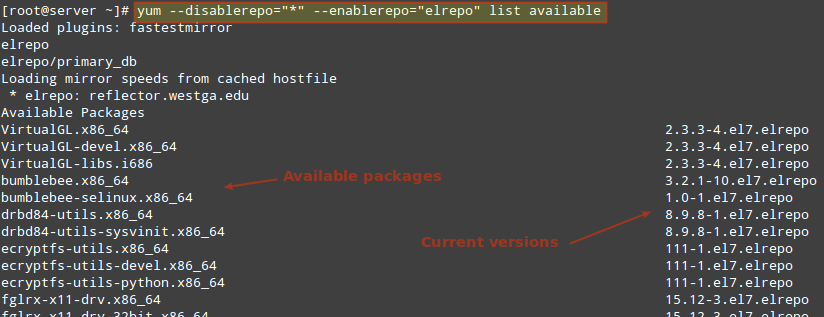
列出 ELRepo 可用的软件包
总结
本篇文章中,我们已经解释 ELRepo 是什么,以及你从如何将它们添加到你的软件源。
如果你对本文有任何问题或意见,请随时在评论栏中联系我们。我们期待你的回音!
作者简介:
Gabriel Cánepa - 一位来自阿根廷圣路易斯梅塞德斯镇 (Villa Mercedes, San Luis, Argentina) 的 GNU/Linux 系统管理员,Web 开发者。就职于一家世界领先级的消费品公司,乐于在每天的工作中能使用 FOSS 工具来提高生产力。
via: http://www.tecmint.com/enable-elrepo-in-rhel-centos-scientific-linux/
作者:Gabriel Cánepa 译者:geekpi 校对:wxy


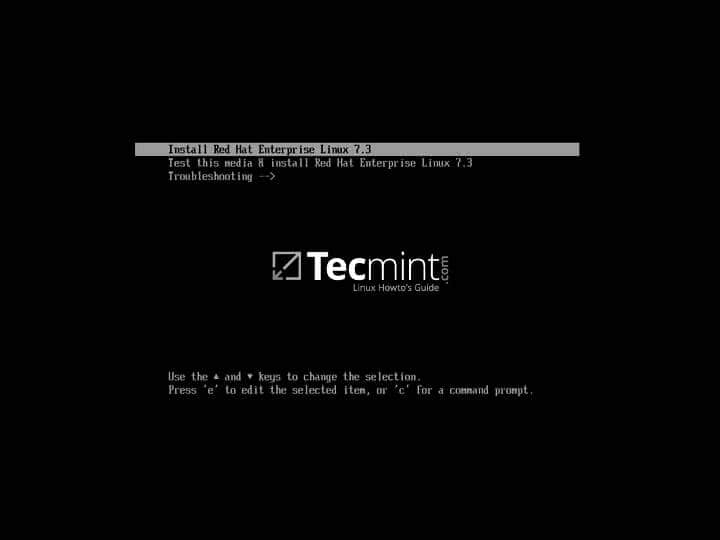
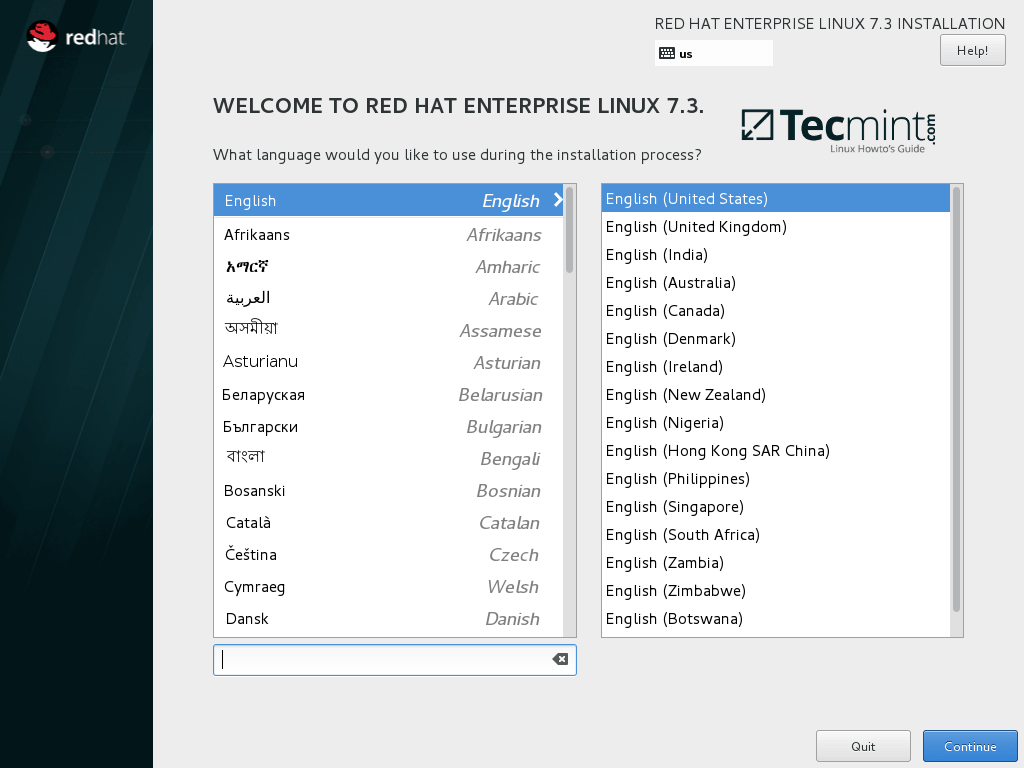
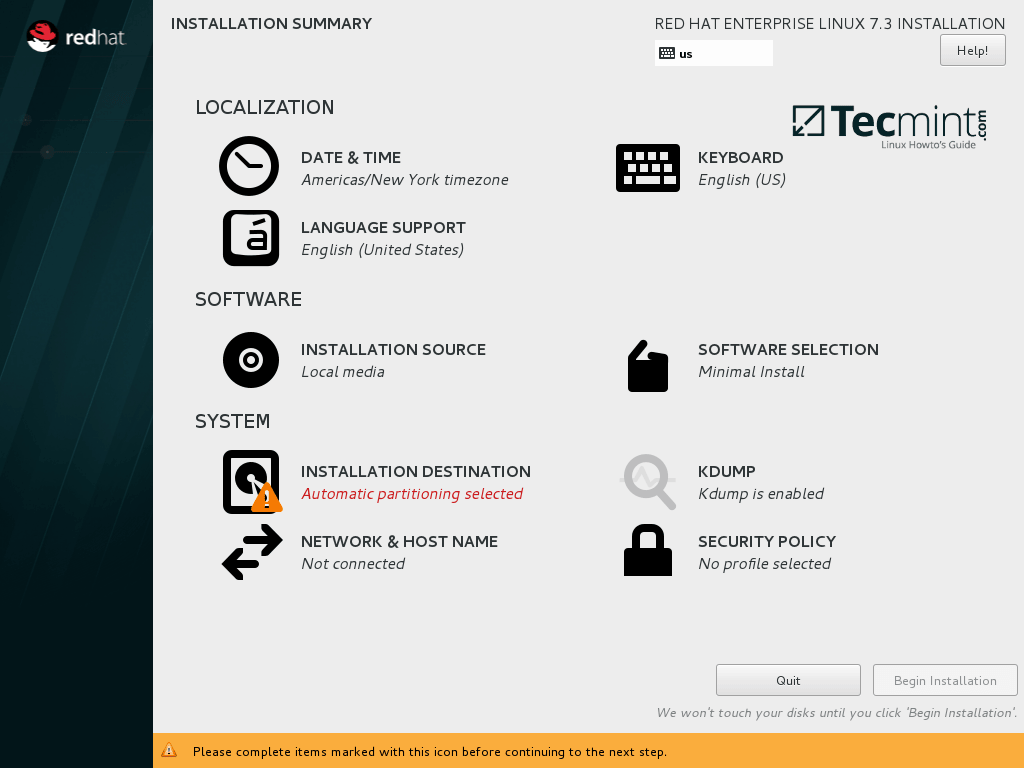
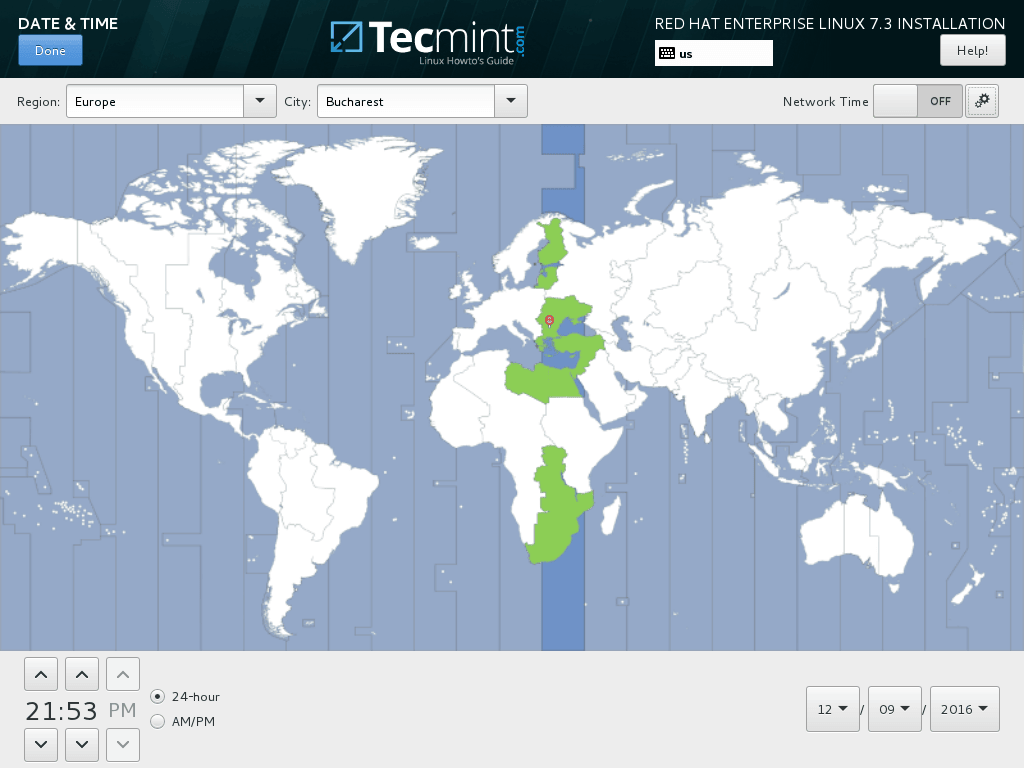
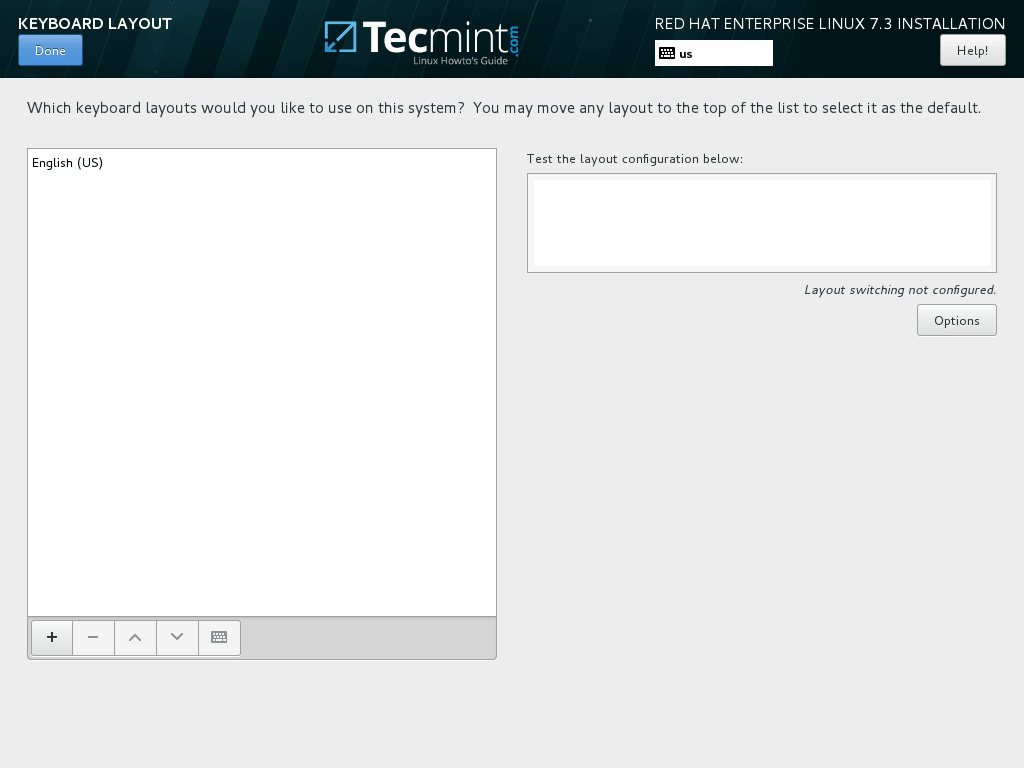
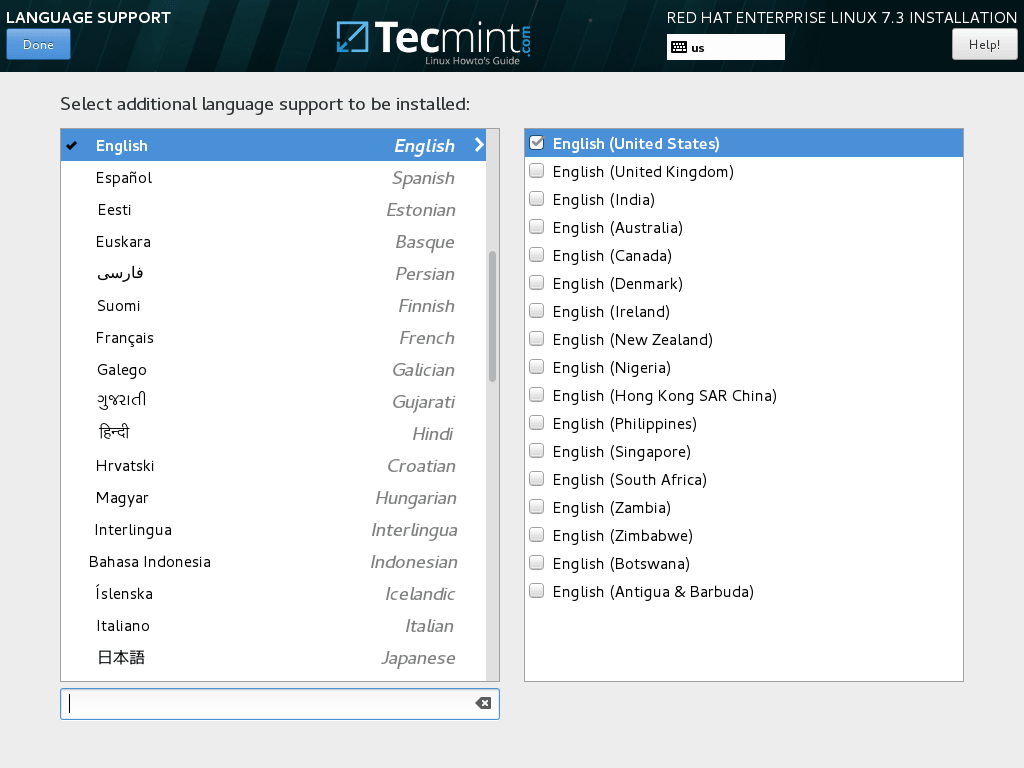
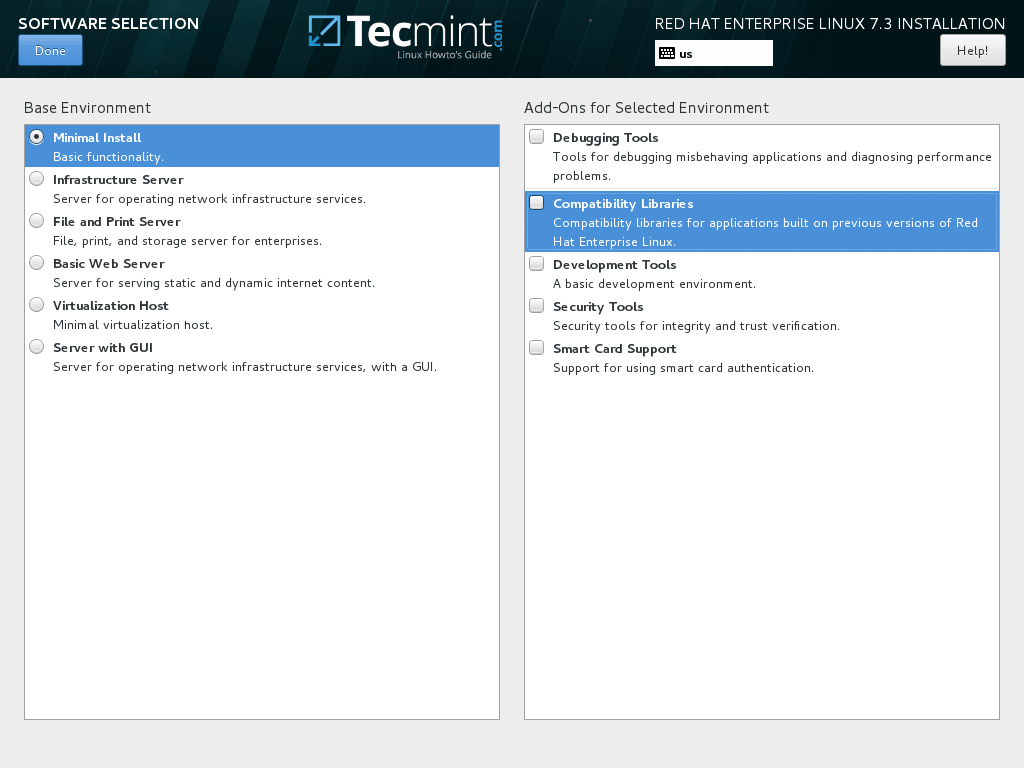
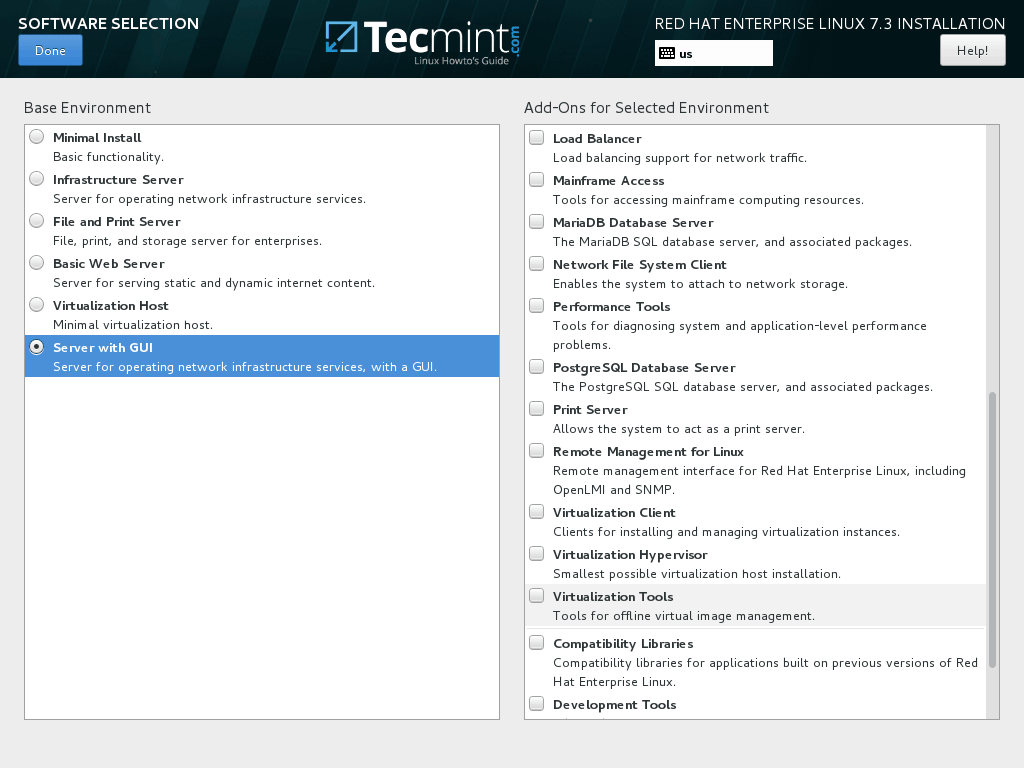
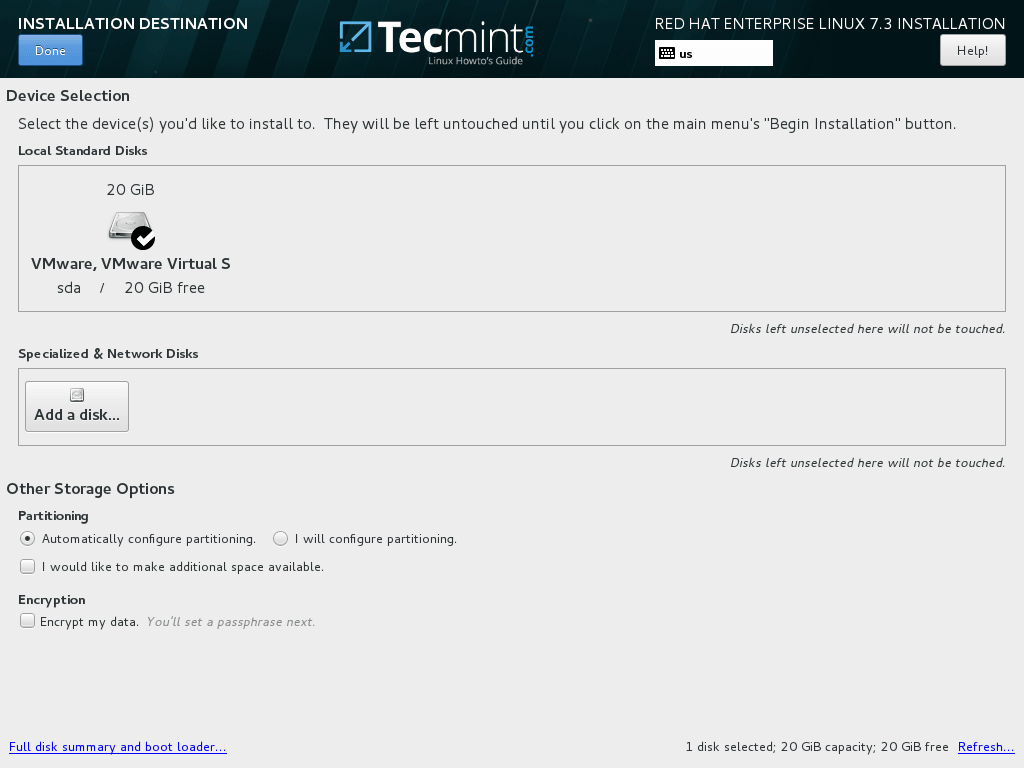
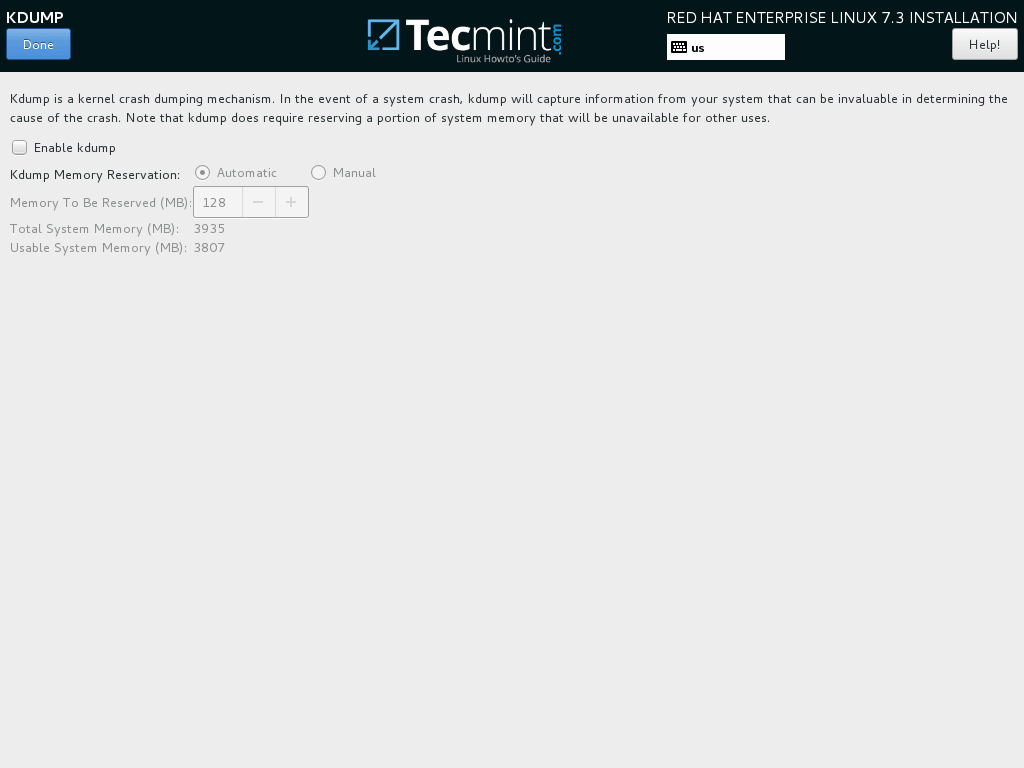
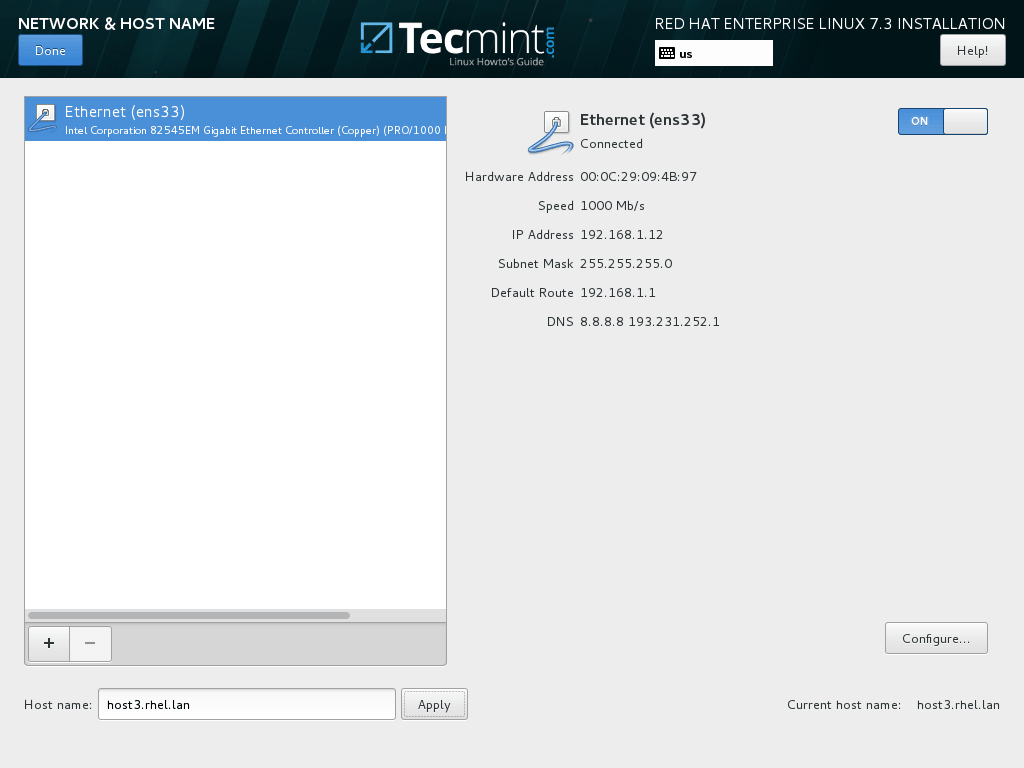
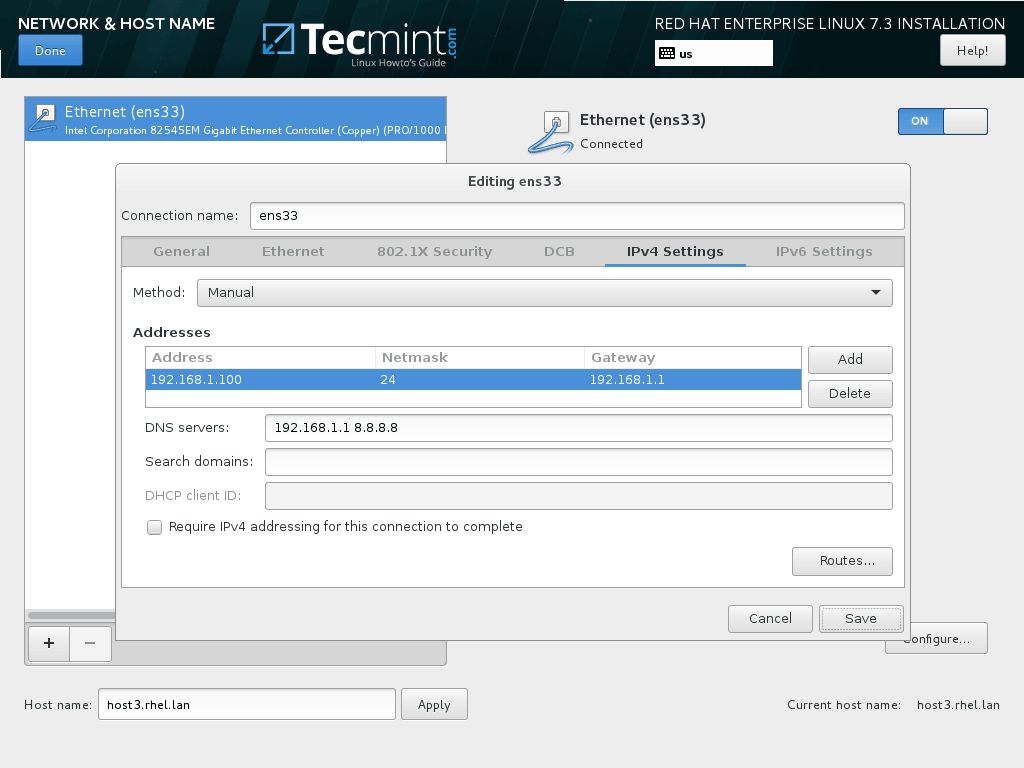
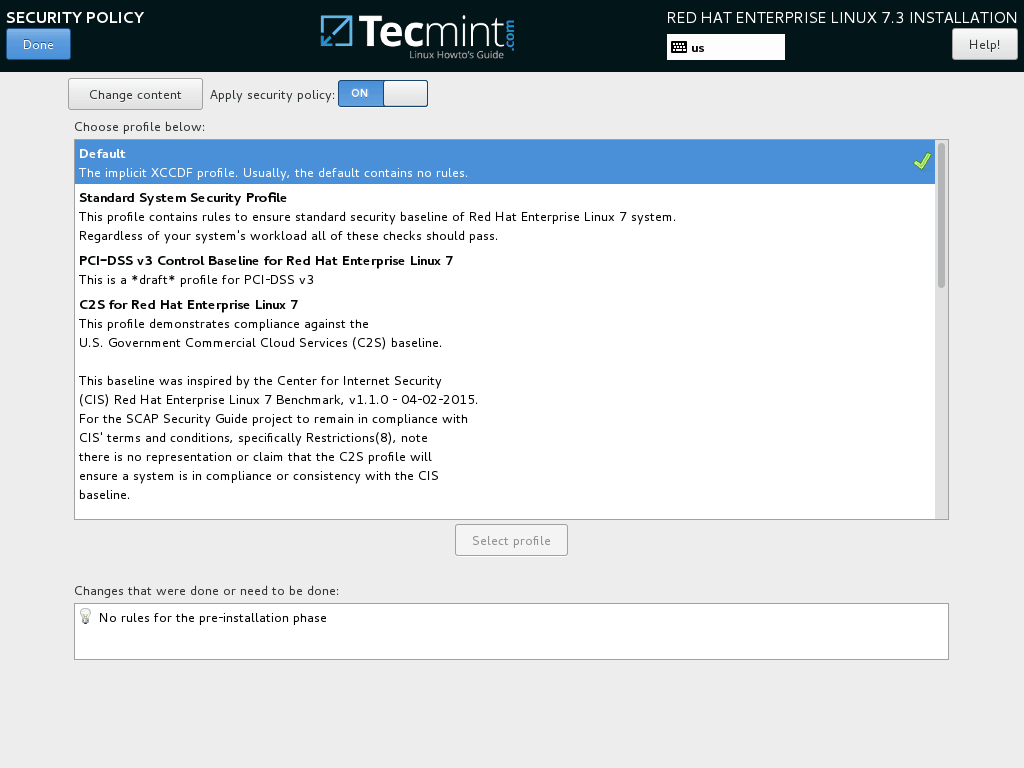
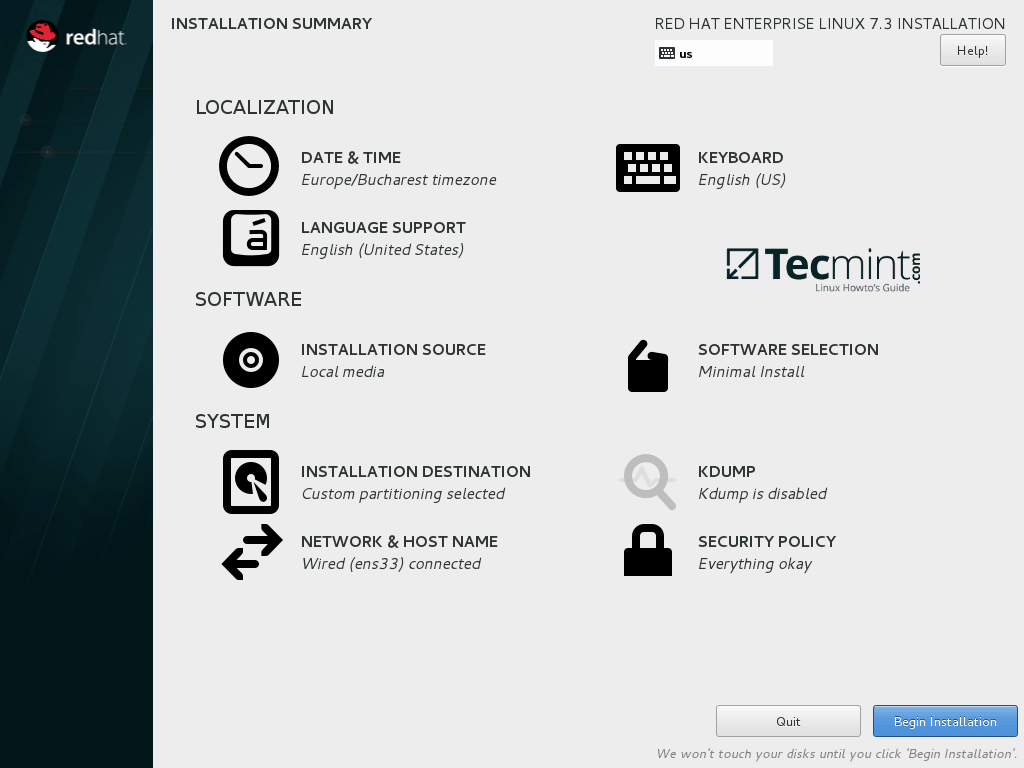
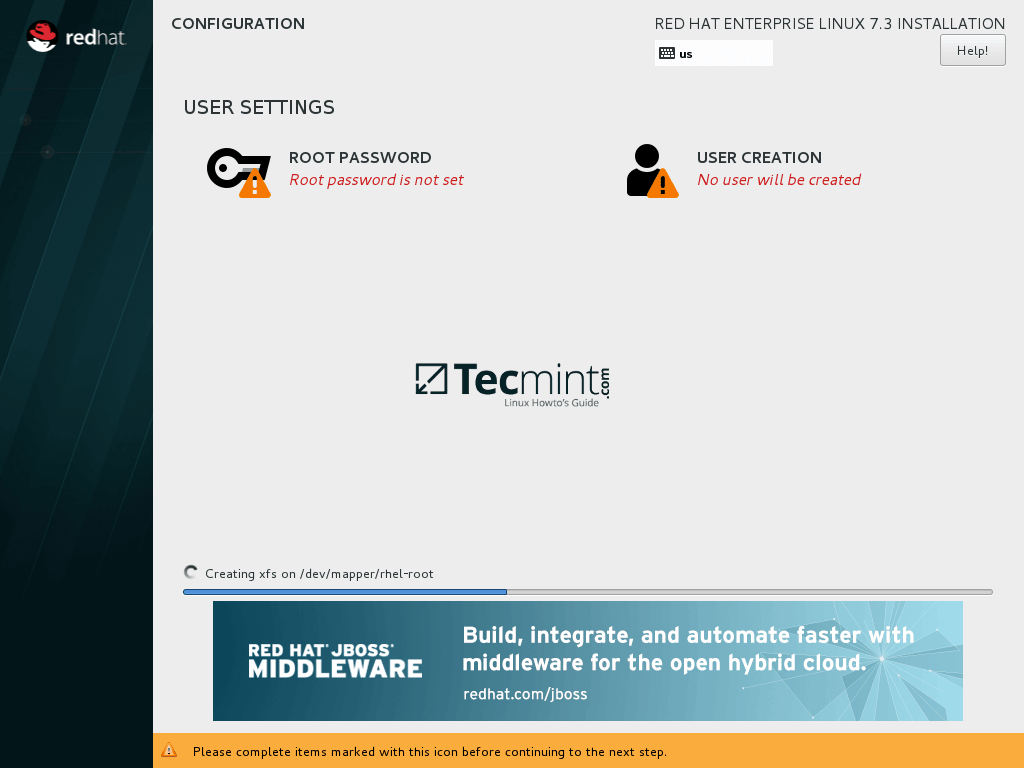
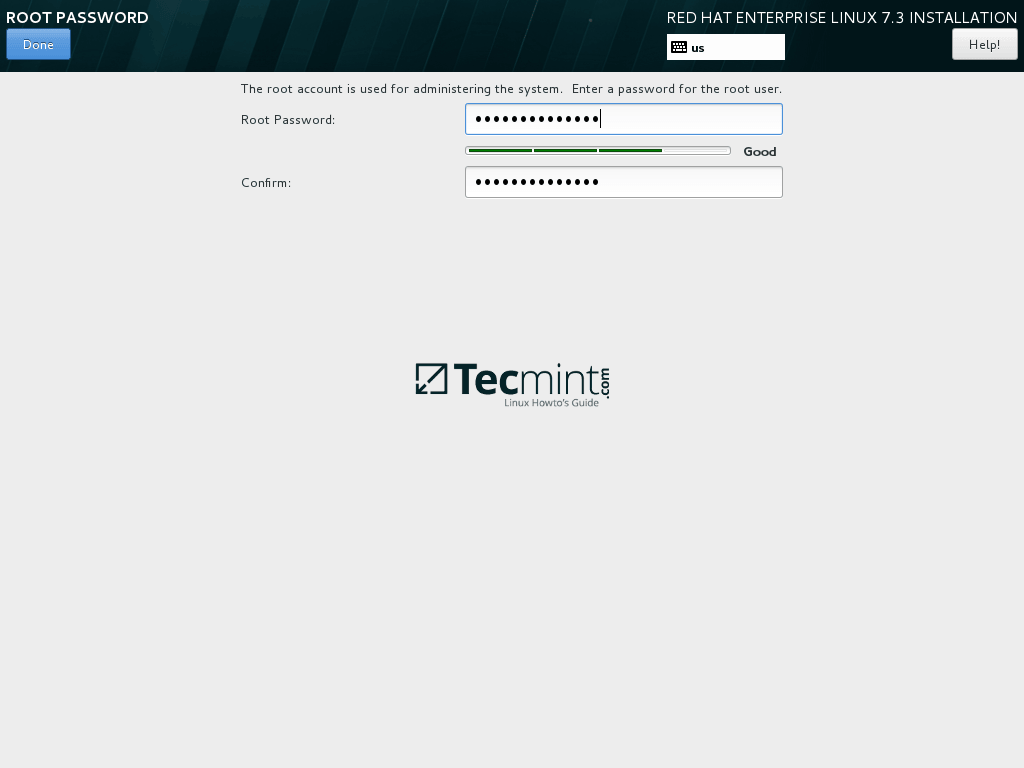
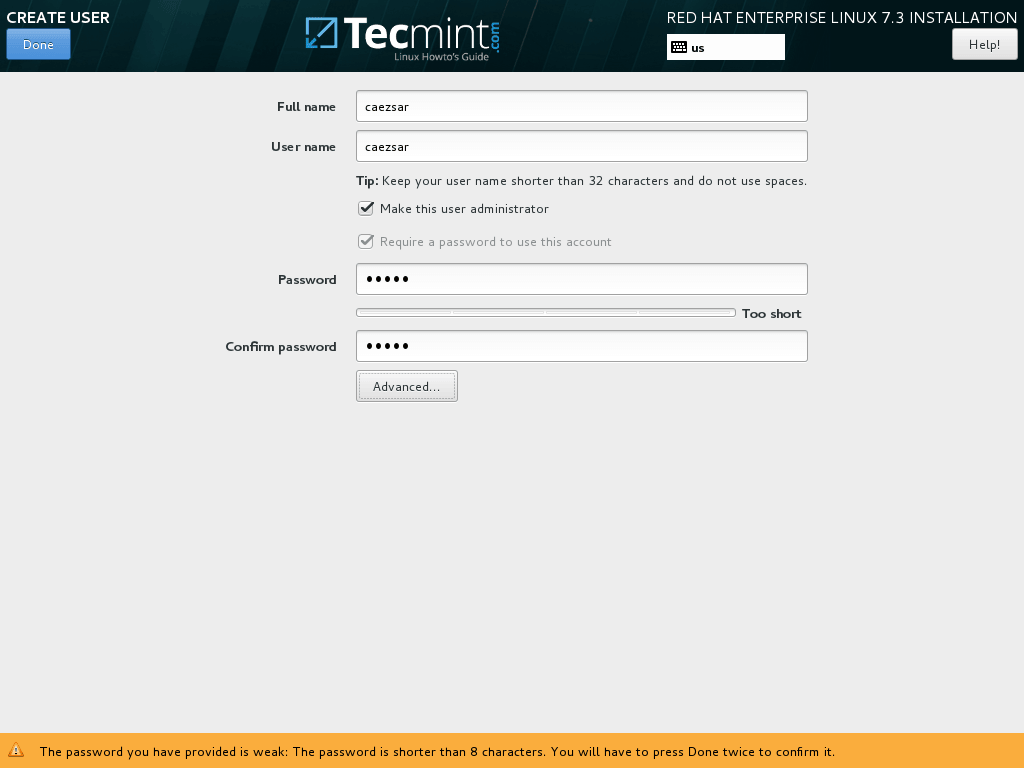
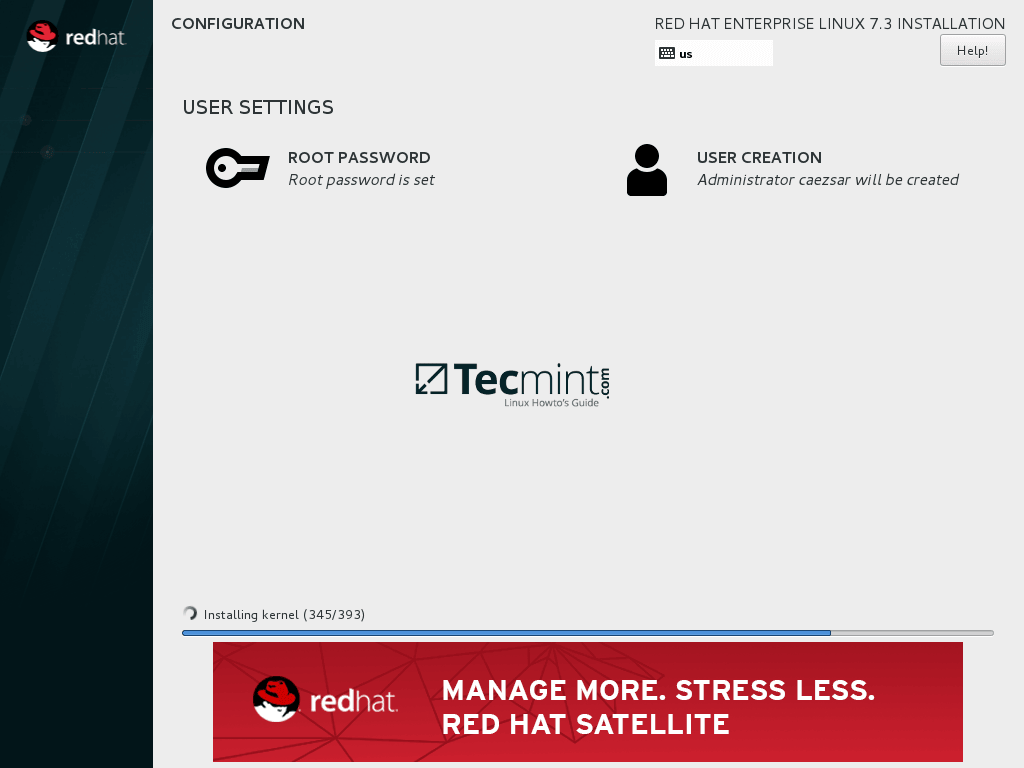
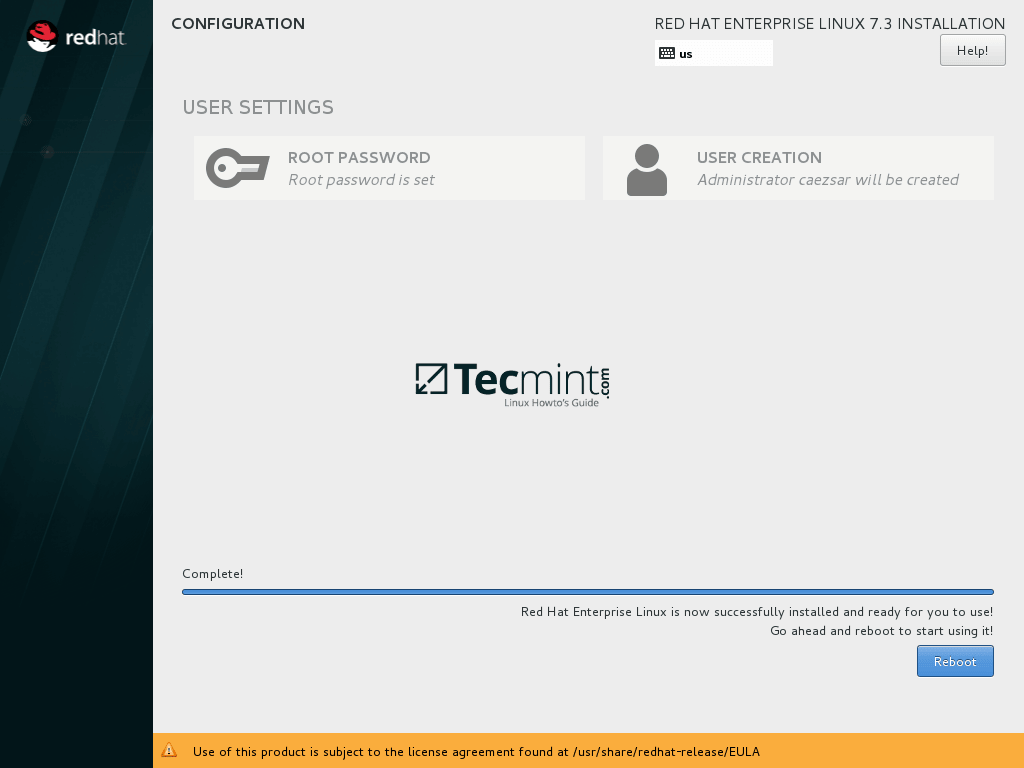
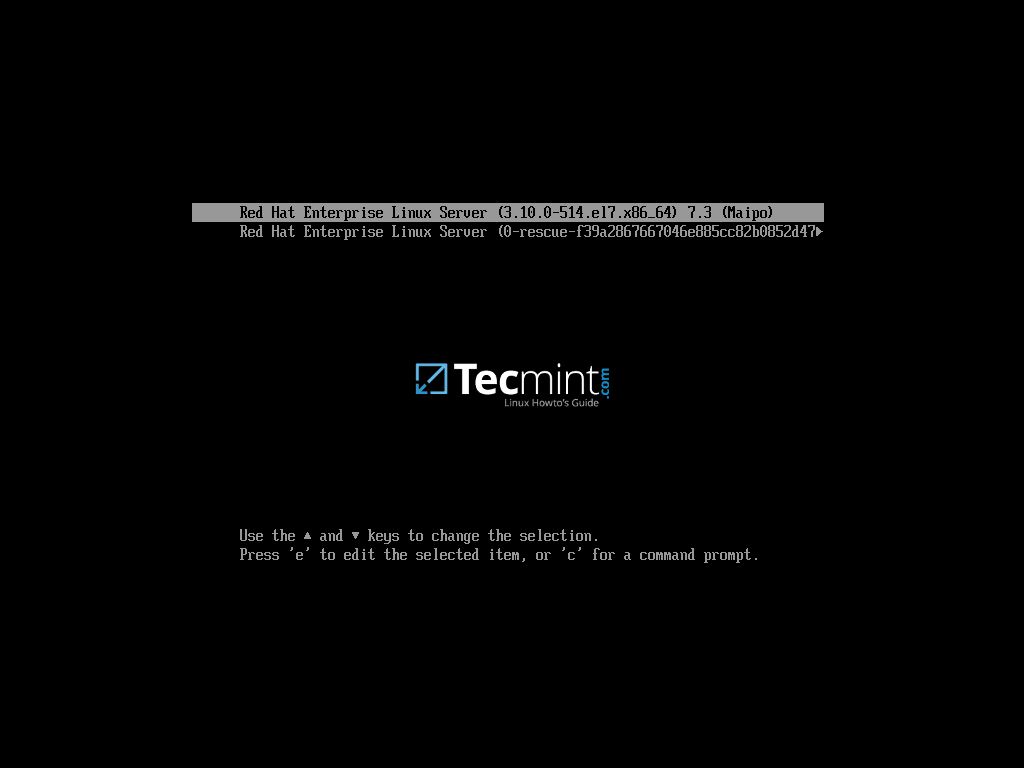
 Matei Cezar
Matei Cezar